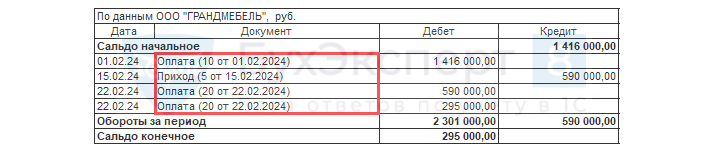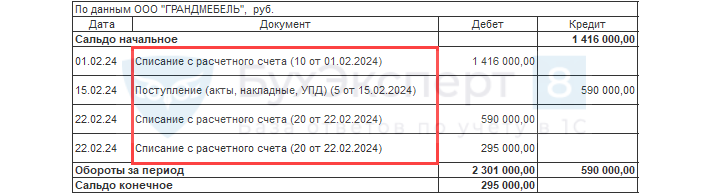Акт сверки в 1с 8.3 — это документ для сопоставления взаиморасчетов с контрагентами на дату. В нем отражается информация о реализованных товарах/оказанных услугах и их оплате. В документе приводятся показатели задолженности по расчетам с компанией, включая входящий и исходящий остаток. Во время инвентаризации задолженности бухгалтер заключает акт с каждым поставщиком и покупателем. Если вы хотите узнать, как создать акт сверки в 1с 8.3 Бухгалтерия 3.0, следуйте нашей подробной пошаговой инструкции.
Как выполняется оформление акта сверки
Чтобы сверить расчеты с контрагентами как по всем договорам, так и по отдельному договору или группе договоров, создайте документ «Акт сверки расчетов с контрагентом».
1. Для этого нажмите на ссылку соответствующей подсистемы, выбор подсистемы зависит от типа контрагента: «Покупки» для сопоставления расчетов с поставщиками или «Продажи» — с покупателями. Откроется список настроек и действий, закрепленных за подсистемой. Перейдите к меню «Расчеты с контрагентами», нажмите на ссылку «Акты сверки расчетов». Откроется список документов «Акты сверки расчетов с контрагентом», из которого можно создавать конкретный акт по кнопке «Создать».
2. Если в списке документов «Акты сверки расчетов» выбрать необходимые организацию и контрагента, то, во-первых, список отфильтруется по заданным значениям. Во-вторых, при нажатии на кнопку «Создать» откроется форма для создания документа с уже заполненными полями — «Организация» и «Контрагент».
Итак, осталось кликнуть по кнопке «Создать» — таким образом откроется форма нового акта сверки.
3. Далее заполните поля в шапке созданного документа:
-
«Контрагент» — выберите контрагента для отражения факта сверки. Контрагентом может быть компания или ИП, а также покупатель/поставщик в зависимости от типа выполняемой операции.
-
«Договор» — выберите из выпадающего списка соответствующий элемент справочника в случае сверки по конкретному договору. Если сверка ведется по всем договорам контрагента, которые уже заведены в системе, строку не нужно заполнять — при выборе поля «Организация» договор заполнится автоматически.
-
«Период» — укажите интервал времени сверки взаиморасчеты.
-
Дата создания акта сверки (поле «От»), поля «Организация» и «Валюта», закладка «Счета учета расчетов» — заполняются автоматически в зависимости от заданных настроек в системе 1С:Бухгалтерия.
-
Счета учета на закладке «Счета учета расчетов» — по умолчанию заполнены. Список счетов можно расширить с помощью кнопки «Добавить» и скорректировать кликая по чекбоксу «Участвует в расчетах». Например, оставить только 60 и 62 счет.
Заполнение документа
4. Заполнить расчеты с контрагентом можно 2 способами:
-
вручную — по кнопке «Добавить»;
-
автоматически — по кнопке «Заполнить».
После заполнения полей шапки акта перейдите на вкладку «По данным организации» либо «По данным контрагента».
Если вы находитесь на вкладке в табличной части «По данным организации», доступно 2 способа автоматического заполнения расчетов — из выпадающего списка нажмите на кнопку:
-
«По нашей организации и контрагенту» — при этом заполняются зеркально обе табличные части;
-
«Только по нашей организации» — при этом вкладку «По данным контрагента» необходимо заполнить по кнопке «Заполнить» либо вручную.
При незаполненном поле «Организация» система выдаст ошибку при попытке заполнения табличной части данными по организации.
Внесите изменения в обе табличные части вручную (дополните строками или удалите их, измените суммы), если это необходимо.
Таким образом, программа 1С:Бухгалтерия 3.0 автоматически сформирует акт сверки по учетным сведениям для дальнейшей печати.
Согласование
5. На вкладке «Дополнительно» для корректной настройки печатной формы и согласования данных можно указать: какой контрагент будет напечатан в акте в качестве представителя сторон, выводить полные названия документов/счетов-фактур, разбивать печатную форму по договорам или нет. Для этого необходимо поставить галочки в соответствующих чекбоксах.
Внимание! Если убрать какую-либо из 3 галочек — табличная часть документа при этом очистится.
Перед печатью и подписью акта кликните по кнопке «Записать». Акт сверки при этом проводок не сформирует. Чтобы проводки появились в учетной системе, проведите документ с помощью кнопки «Провести».
После окончательной сверки расчетов можно поставить запрет на изменение реквизитов — поставьте галочку на чекбоксе «Документ подписан».
Печатный вариант акта сверки
6. В системе 1С:Бухгалтерия в документе «Акт сверки расчетов с контрагентом» предусмотрено 4 варианта печатных форм:
-
«Акт сверки»;
-
«Письмо об оплате задолженности»;
-
«Конверт»;
-
«Контроль наличия документов».
После нажатия на кнопку «Печать-Акт сверки» откроется окно печатной формы акта. Чтобы акт сверки отправить на принтер, кликните по кнопке «Печать».
Необходимость акта сверки
Перед сдачей годовой бухгалтерской отчетности в 1С 8.3 необходимо проводить акты сверок взаиморасчетов со всеми контрагентами раз в квартал или ежемесячно. Это позволяет оперативно выявить ошибки в учете. Документ сверки содержит необходимые сведения об организации, контрагенте, договоре, остатках на начало и конец периода для своевременного выявления возможных расхождений в учете.
Остались вопросы? Узнайте больше про формирование акта сверки в 1с 8.3 Бухгалтерия 3.0 от наших экспертов по телефону +7 (843) 200-11-22 (г. Казань).
Акт сверки в 1С — инструмент для контроля расчетов с контрагентами. С его помощью можно зафиксировать данные о платежах, задолженностях и переплатах, а также подтвердить правильность учета в обеих сторонах. Документ формируется на основании первичных данных, введенных в программу, и позволяет быстро выявить задолженность или переплату. Рассмотрим, как сделать акт сверки в 1С.
Где в 1С найти акт сверки взаиморасчетов с контрагентами
Акт сверки в 1С — это документ, фиксирующий расчеты с контрагентами за выбранный вами период. Его можно составить как для покупателей, так и для поставщиков. Принцип формирования одинаков для всех контрагентов, даже если с одним из них заключено несколько разных договоров. Например, поставщик материалов может быть одновременно нашим покупателем. В программе 1С:Бухгалтерия 8.3 окумент доступен в двух разделах: «Покупки» и «Продажи».

Не будет ошибкой, если акт сверки с покупателем открыть и заполнить из меню «Покупки» и наоборот. Все сформированные документы будут храниться в одном журнале документов.

Как заполнить акт сверки взаиморасчетов в 1С 8.3: пошаговая инструкция
Сверка взаиморасчетов проводится отдельно для каждого контрагента. Ее можно выполнить как по одному договору, так и по всем договорам контрагента одновременно. При необходимости по одному контрагенту можно создать несколько актов.
Чтобы добавить акт сверки взаимных расчетов в 1С:Бухгалтерия 8.3, нажимаем «Создать». Откроется форма «Акт сверки расчетов с контрагентом». В верхней части формы указываются основные данные: дата документа, контрагент, договор, валюта сверки. В нижней части расположены табличные разделы, которые содержат:
- Данные организации,
- Данные контрагента,
- Счета учета расчетов,
- Дополнительную информацию.
Сначала заполняем основные данные. Указываем дату документа. Нам нужна сверка на сегодня, поэтому ставим текущую дату. Выбираем контрагента, по которому хотим проверить расчеты – ООО «Салон одежды» В поле «Договор» указываем конкретный договор или оставляем его пустым. В последнем случае сверка произойдет по всем договорам этого контрагента. Укажем договор с поставщиком – на пошив одежды. Указываем валюту сверки – рубли. Если с контрагентом есть договора в иностранной валюте, то документ можно сформировать в этой валюте.

Период сверки взаиморасчетов
В поле «Период» указываем временной отрезок, по которому мы хотим сформировать расчеты. В общем случае для составления актов сверок можно выделить несколько периодов:
- Ежеквартально – для контроля задолженности по налоговым периодам,
- Ежегодно – обязательная сверка с контрагентами перед годовой отчетностью,
- При завершении расчетов с контрагентом – применяют при окончании договоров или завершении сделок.
Частота формирования актов сверок законодательством не устанавливается. Сверку можно сделать по запросу контрагента в любое время и за любой период. Обычно документформирует продавец и передает покупателю.
В нашем случае сверка проводится с начала года по сегодняшний день. Мы выявили остатки по оборотно-сальдовой ведомости и хотим подтвердить их у контрагента.
Счета учета расчетов
На вкладке «Счета учета расчетов» указаны бухгалтерские счета для формирования акта сверки. Изначально мы видим определенный набор счетов. Это стандартный список, который чаще всего используется для сверок. Когда счет включен (отмечен слева зеленой галочкой), то документы расчетов по этому счету попадают в сверку.
Акт может быть сформирован как с указанием одного счета, так и нескольких. Если нужного счета нет в списке, его можно добавить. Например, добавим счет 66.03, если хотим сформировать сверку по краткосрочным займам с нашим контрагентом. Чтобы вернуть все к настройкам по умолчанию, нажимаем «Заполнить».

Сверка расчетов с контрагентом в 1С:Бухгалтерия 8
Перейдем к внесению первичных документов в акт сверки. Предусмотрено добавление документов по одному по кнопке «Добавить» либо автозаполнение всех по заданным параметрам. Документ разделен на две части:
- Данные нашей организации,
- Данные контрагента.
Выбираем вариант заполнения – по нашей организации и контрагенту. В этом случае обе вкладки заполнятся одинаковыми данными, но документы будут расположены зеркально. Данные контрагента заполнятся так, как они учтены у нашего поставщика в его учетной системе: наши суммы по дебету отражены у него по кредиту.

Если сведения о контрагенте нужно оставить незаполненными, то выбирается вариант – «Только по нашей организации». Тогда их можно будет внести отдельно по кнопке «Заполнить», которая есть на вкладке контрагента.
В нижней части формы выводится итоги:
- Остаток на начало,
- Остаток на конец,
- Расхождение с контрагентом.
Сравним данные акта сверки и ОСВ по счету 60. Сальдо по оборотно-сальдовой ведомости совпало в данными акта. У нас присутствует долг перед ООО «Салон одежды» – 7500 рублей.

Помимо договора на пошив одежды, у нас заключены еще два договора с нашим контрагентом. Это договор на реализацию — ООО «Салон одежды» покупает у нас одежду, и договор займа — нам был предоставлен беспроцентный заём. Чтобы проверить расчеты по контрагенту в целом, сформируем акт сверки по всем договорам. Для этого оставим поле «Договор» пустым и заполним документ. Все заключенные договоры будут отражены в печатной форме нашего акта.
Как сформировать печатную форму акта сверки в программе 1С
Перед формированием печатного варианта акта сверки настроим его заполнение. Для этого перейдем на вкладку «Дополнительно». Укажем представителей, которые будут подписывать документ. С нашей стороны представителем является директор – Смирнов Игорь Петрович. Его данные заполняются из списка ответственных лиц организации.
Вносим в список контактных лиц контрагента его представителя. В поле «Представление» указываем ФИО (Белошвейка Марья Ильинична), а через запятую — должность (директор).

Во время настройки печатной формы акта сверки мы можем:
- Указать договоры с контрагентами. Для этого устанавливаем галочку «Разбить по договорам». Печатная форма будет сформирована в разрезе договоров с указанием оборотов и сальдо отдельно по каждому договору.
- Вывести наименования документов. При установленном флаге «Выводить полные названия документов» в печатной форме для каждой суммы будет указано наименование первичного документа.

- Вывести счета-фактуры. В акте сверки под каждым документом дополнительно появляются счета-фактуры, если они были зарегистрированы в программе.

- Вывести факсимильную подпись и печать. Для этого устанавливаем галочку «Подпись и печать». Добавление факсимиле и печати производится в карточке организации для руководителей или в карточке сотрудника, если подписывает другой сотрудник.

Сформируем в 1С печатную форму акта сверки со всеми произведенными настройками. В шапке прописаны наши ответственные лица с указанием должности и ФИО. В нижней части акта также присутствуют реквизиты подписантов, факсимиле директора и печать нашей организации.
Сформированный акт сверки можно:
- Распечатать (без факсимиле) поставить подпись и печать.
- Отправить по электронной почте контрагенту.
- Сохранить на компьютере, а затем отправить по почте.
Как в 1С проверить в акт сверки и исправить ошибки
После того как контрагент проверит акт сверки, он подпишет наш вариант или предоставит свой (если есть расхождения). Эти события нужно зафиксировать в 1С:Бухгалтерия.
- Согласовываем акт сверки.
Если все в порядке — расхождений не выявлено, то отмечаем флажок «Документ подписан». После этого акт станет недоступным для редактирования. Это делается для того, чтобы зафиксировать согласование по заданному периоду и объектам расчета. Дальнейшие сверки будут производиться уже на основании новых актов сверок.

- Вносим корректировки в акт сверки в 1С.
Если выявлены расхождения, нужно зафиксировать. На вкладке «По данным контрагента» вносим сведения, которые указал наш контрагент. Например, если у него присутствует документ, которого у нас нет в базе, то добавляем этот документ вручную.

Затем запрашиваем у контрагента недостающий документ и вносим его в программу. Ошибки в актах сверки исправляются путем корректировки первичных документов. После исправления документ можно сформировать повторно и подписать у контрагента.
Акт сверки взаиморасчетов 1С — документ, содержащий сведения о состоянии расчетов между контрагентами за выбранный период и на определенную дату. Оформление акта сверки в программе — несложная операция, освоить которую помогут наши подсказки. Представляем пошаговую инструкцию, как сделать акт сверки в 1С 8.3.
Вы узнаете:
- где найти акт сверки в 1С 8.3;
- как сформировать акт сверки в 1С.
Подробнее смотрите в онлайн-курсе: «Бухгалтерский и налоговый учет в 1С:Бухгалтерия 8 ред. 3 от А до Я»
Содержание
- Как сделать акт сверки в 1С 8.3 Бухгалтерия
- Период сверки взаиморасчетов
- Счета учета расчетов, по которым осуществляется сверка
- Проведение сверки расчетов с контрагентом
- Как распечатать акт сверки в 1C?
- Как вывести полное название документа в печатной форме Акта сверки
- Как вывести счета-фактуры в Акте сверки
- Как указать договора в акте сверки?
- Как в акте сверки указать ответственных лиц, подписывающих его?
- Как вывести факсимильную подпись и печать организации в акте сверки
- Как поправить ошибки и согласовать акт сверки в 1С
- Есть расхождения с контрагентом
- Сверка согласована
Где найти акт сверки в 1С 8.3? Сверку расчетов оформляют документом Акт сверки расчетов с контрагентами в разделе Покупки – Акты сверки расчетов – кнопка Создать.
Организация заключила договор поставки кухонной мебели с ООО «КЛЕРМОНТ».
10 января поступила кухонная мебель на сумму 1 416 000 руб. (Спецификация 1).
01 февраля организация погасила задолженность за поставку мебели от 10 января. (Спецификация 1).
15 февраля поступила кухонная мебель на сумму 590 000 руб. (Спецификация 2).
22 февраля организация оплатила поставку мебели от 15 февраля (Спецификация 2). и перечислила предоплату за следующую поставку в размере 295 000 руб. (Спецификация 3).
Рассмотрим, как сформировать акт сверки в 1С по данному примеру.
Период сверки взаиморасчетов
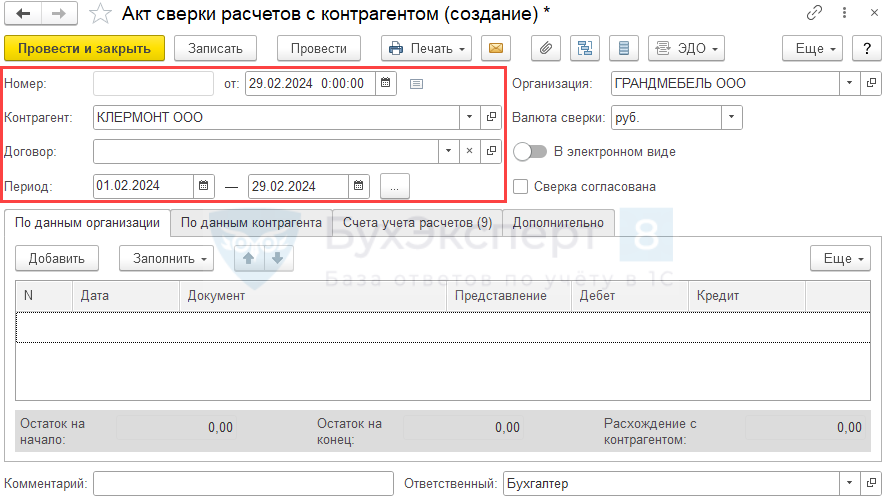
Период и контрагент, с которым осуществляется сверка, заполняются в шапке документа Акт сверки расчетов с контрагентами. Рассмотрим подробнее:
- От — дата формирования акта сверки с контрагентом;
- Контрагент — покупатель, поставщик или прочий контрагент, с которым осуществляется сверка взаиморасчетов;
- Договор — документ, по которому ведутся расчеты с контрагентом.
Договор указывается, только если необходимо сверить расчеты с контрагентом по определенному договору. Если поле не заполнено, то сверка осуществляется по всем договорам контрагента.
- Период — период сверки взаиморасчетов. Именно за этот период будут выведены данные в табличной части.
Также можно осуществить сверку расчетов с контрагентом и его обособленными подразделениями в одном акте, для этого:
- выберите головную организацию в поле Контрагент;
- установите флажок С обособленными подразделениями.
Изучить подробнее на примере Приобретение товаров у обособленного подразделения с расходами на доставку, которые включаются в их стоимость
Переключатель В электронном виде — можно сформировать и направить электронный акт сверки по утвержденному ФНС формату (с релиза 3.0.131).
Подробнее в материале Электронный Акт сверки с контрагентом в 1С
Счета учета расчетов, по которым осуществляется сверка
После заполнения контрагента укажите счета учета, по которым будут анализироваться расчеты с контрагентом — на вкладке Счета учета расчетов, установите необходимые флажки.
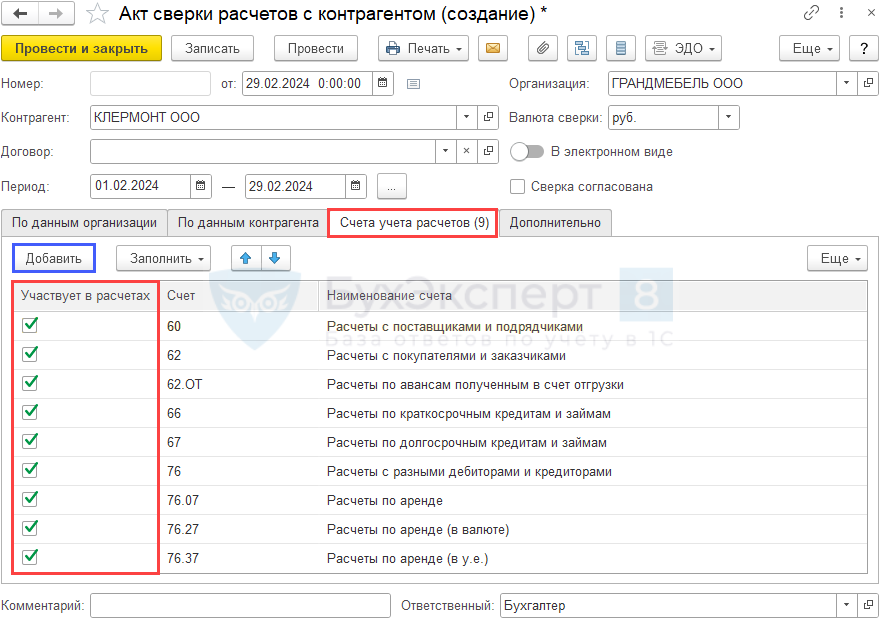
Если вам нужно добавить еще какой-то счет, не отраженный в табличной части по умолчанию, воспользуйтесь кнопкой Добавить. При этом одно из субконто в добавленном счете должно быть Контрагенты и Договоры, если сверка идет еще и по определенному договору. Иначе данные по этому счету автоматически заполняться не будут.
Проведение сверки расчетов с контрагентом
После установки необходимых настроек заполняем расчеты с контрагентом на вкладках По данным организации, По данным контрагента.
Это можно сделать несколькими способами:
- вручную по кнопке Добавить;
- автоматически заполнить по данным в базе по кнопке Заполнить — можно заполнить сразу:
- по нашей организации и контрагенту;
- либо только по нашей организации.
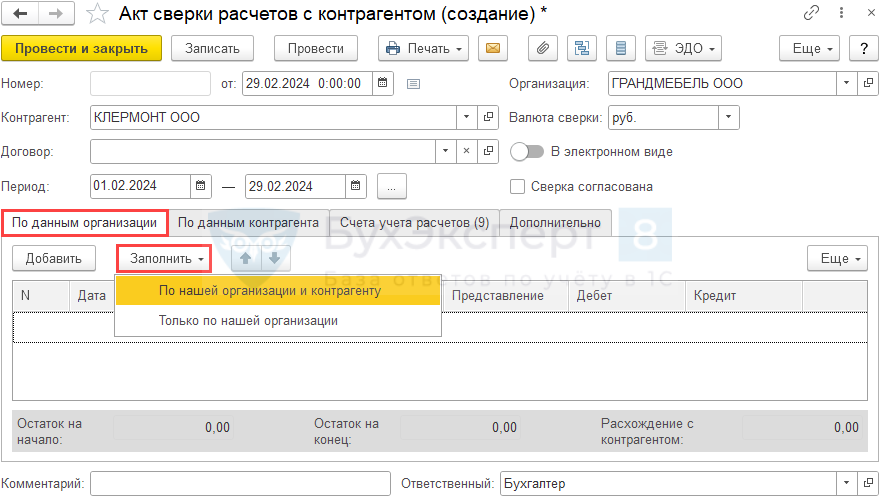
Если выбрать По нашей организации и контрагенту, то заполнятся обе вкладки (По данным организации и По данным контрагента).
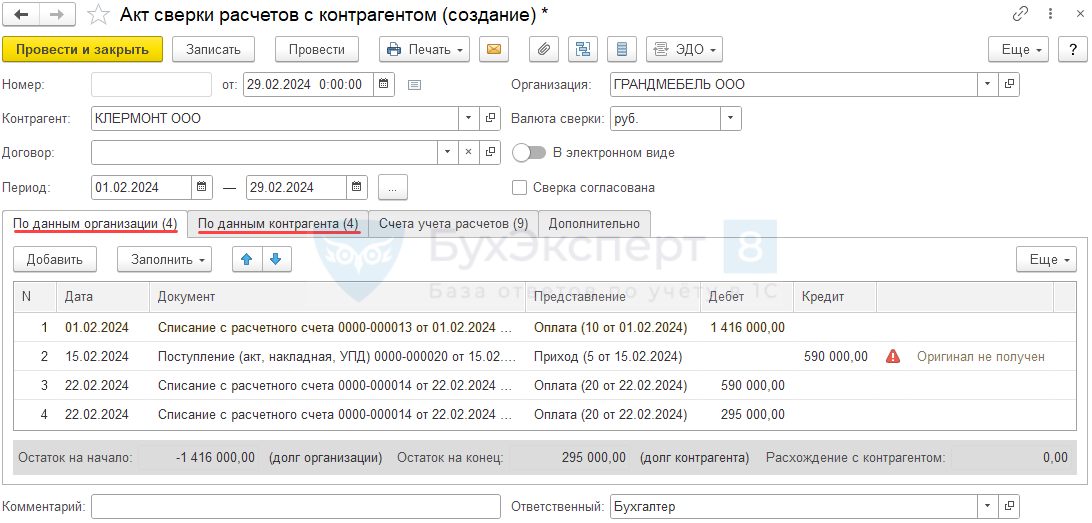
Если выбрать Только по нашей организации, то вкладку По данным контрагента необходимо заполнить вручную или по кнопке Заполнить, но уже на вкладке По данным контрагента.
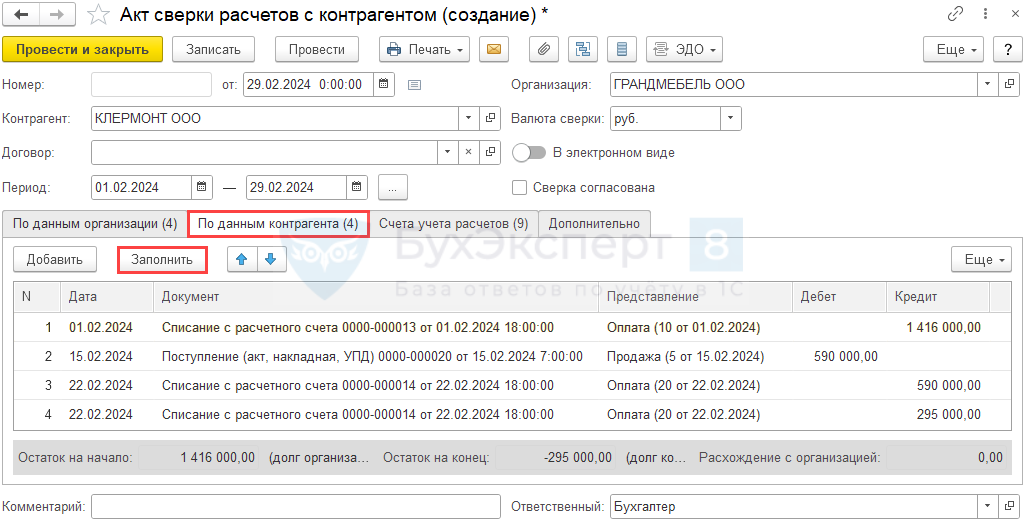
Рассмотрим подробнее заполнение граф на вкладках По данным организации и По данным контрагента:
- Дата — дата совершения хозяйственной операции (прихода, продажи, оплаты и т.д.). Заполняется датой первичного документа.
- Документ — ссылка на первичный документ в базе.
- Представление — краткое описание хозяйственной операции, в скобках — дата, номер первичного документа (входящие или исходящие данные первичного документа). Именно эти данные попадают в печатную форму документа Акта сверки. Подробнее о выводе полного названия документов в печатной форме Акт сверки.
- Дебет — сумма, отраженная по дебету;
- Кредит — сумма, отраженная по кредиту.
В подвале документа выводится:
- Остаток на начало — итоговые взаиморасчеты с контрагентом на начальную дату указанную в поле Период. В нашем примере Поступление от 10.01.2024 на сумму 1 416 000 руб. не попало в период сверки, поэтому неоплаченная сумма отражается в данном поле.
- Остаток на конец — итоговые взаиморасчеты на конечную дату указанную в поле Период. В нашем примере перечислен аванс в счет будущих поставок в размере 295 000 руб.; т. к. он не закрыт на 29.02.2023, то выводится в данном поле.
- Расхождение с контрагентом (Расхождение с организацией) — должно равняться «0». Если в данном поле есть сумма, то значит каких-то данных не хватает в базе. Возможно не разнесена оплата или забыли внести документ поступления (продажи). Что делать, если в расчетах с контрагентом допущены ошибки и акт сверки оказался неверным?
После заполнения и проверки данных Акт сверки необходимо согласовать или передать контрагенту для согласования:
- в бумажном виде, для этого его нужно распечатать. Подробнее как распечатать акт сверки в 1C?
- в электронном виде, для этого можно:
- отправить непосредственно из 1С по кнопке Еще — Отправить по электронной почте. Подробнее как настроить электронную почту в 1С;
- сохранить печатную форму на компьютер и отправить ее через внешнюю электронную почту.
Как распечатать акт сверки в 1C?
Нажмите кнопку Печать – Акт сверки документа Акт сверки расчетов с контрагентами. Печатная форма разбита на две части (с данными по нашей организации и контрагенту) и будет включать суммы операций, обороты и итоговые сальдо. PDF
Как вывести полное название документа в печатной форме Акта сверки
Названия документов в печатной форме могут выводиться в двух видах:
- краткое название — «Оплата (10 от 01.02.2024)»;
- полное название — «Списание с расчетного счета (10 от 01.02.2023)».
Для вывода полного наименования установите флажок Выводить полные названия документов на вкладке Дополнительно.
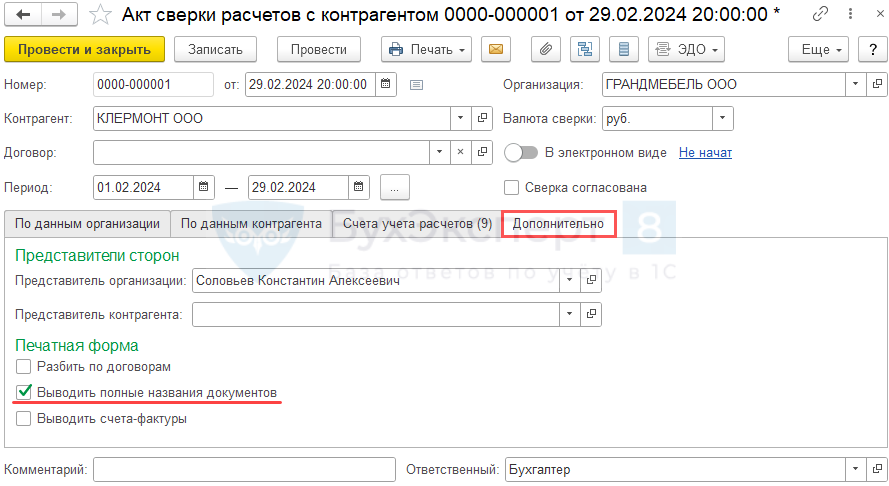
Как вывести счета-фактуры в Акте сверки
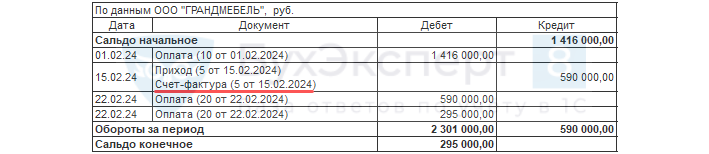
Для вывода счет-фактур в бланке Акта сверки установите флажок Выводить счета-фактуры на вкладке Дополнительно.
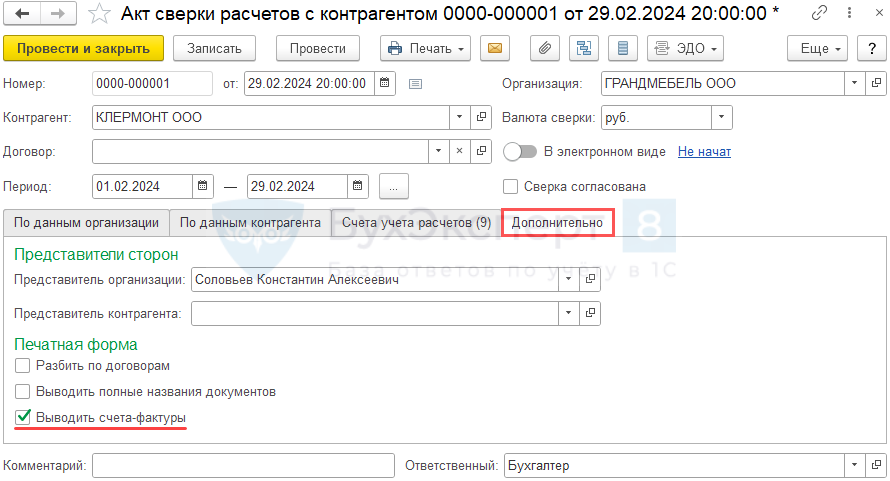
Как указать договора в акте сверки?
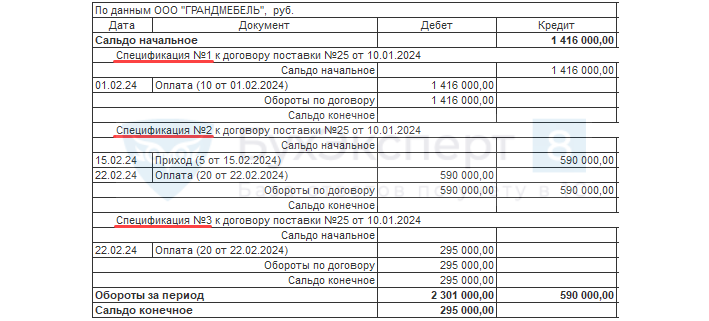
Для вывода договоров в бланке Акта сверки установите флажок Разбить по договорам на вкладке Дополнительно.
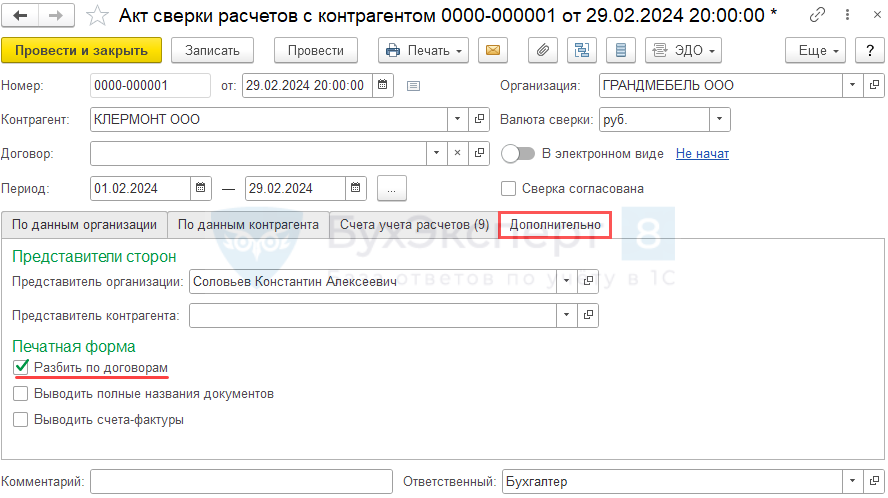
Если сверка осуществляется с головным контрагентом (ГО) и его обособленными подразделениями (ОП), то при установке флажка Разбить по договорам может быть задвоение оборотов, если была корректировка взаиморасчетов (Оплата от ГО, поставка от ОП или наоборот).
Как в акте сверки указать ответственных лиц, подписывающих его?
Рассмотрим, как заполнить печатную форму акта сверки, чтобы в ней автоматически указывались ответственные лица нашей организации и контрагента, подписывающие акт сверки.
В программе 1С составлен акт сверки между нашей Организацией и ООО «КЛЕРМОНТ». Необходимо в его печатной форме указать ФИО руководителей, подписывающих акт сверки:
- Соловьев К.А.— со стороны Организации;
- Васильев С.С. — со стороны ООО «КЛЕРМОНТ».
В печатной форме Акта сверки ФИО и должность представителей сторон заполняют по данным вкладки Дополнительно в разделе Представители сторон.
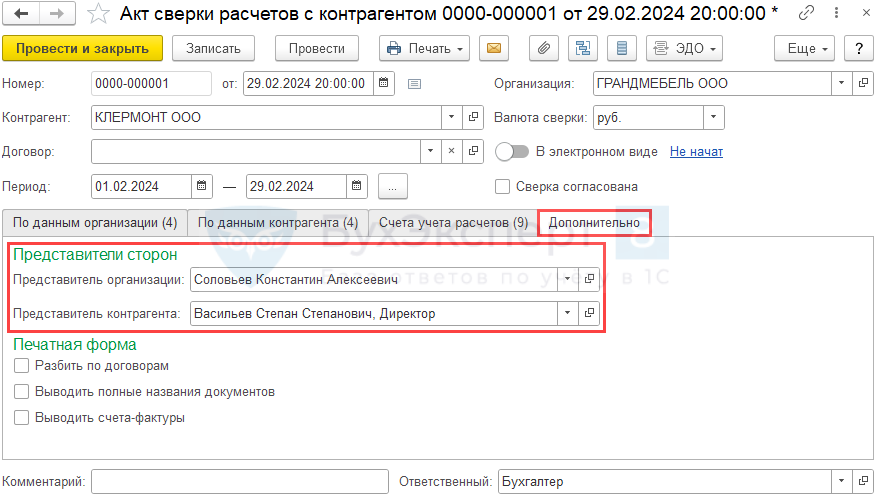
Эти данные автоматически заполняются при создании документа, при необходимости их можно изменить вручную.
- Указание ответственных лиц организации в печатных формах документов в 1С
- Указание ответственных лиц контрагентов в печатных формах документов в 1С
В печатной форме Акта сверки данные по представителю контрагента ООО «КЛЕРМОНТ» мы увидим в двух местах: в тексте акта и внизу акта — там, где проставляется печать контрагента.

Если Представитель контрагента на вкладке Дополнительно не указан, то данные по нему в печатную форму не попадут.
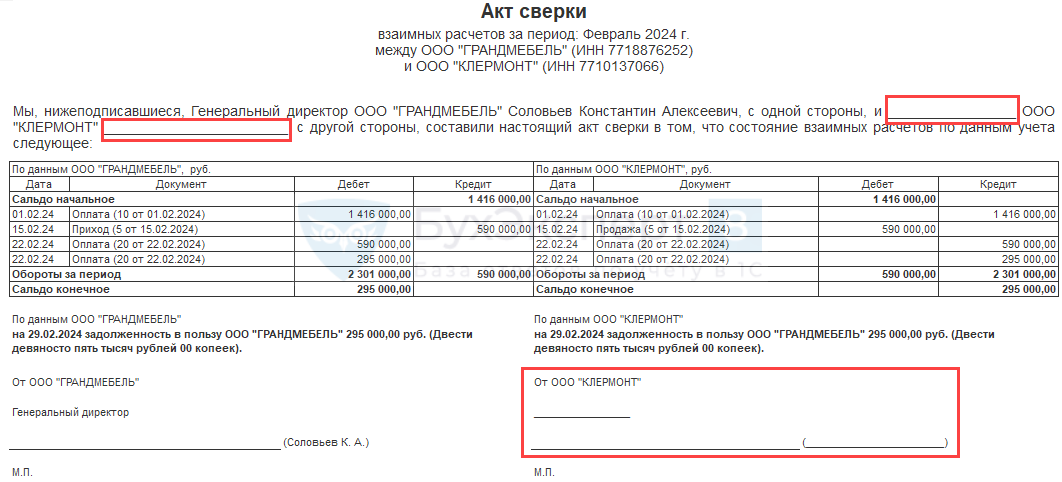
Чтобы не переделывать документ, можно вписать в пустующее поле ФИО представителя контрагента от руки.
Как вывести факсимильную подпись и печать организации в акте сверки
Для вывода факсимильной подписи руководителя и печати организации установите флажок Подпись и печать в командной строке печатной формы Акта сверки.
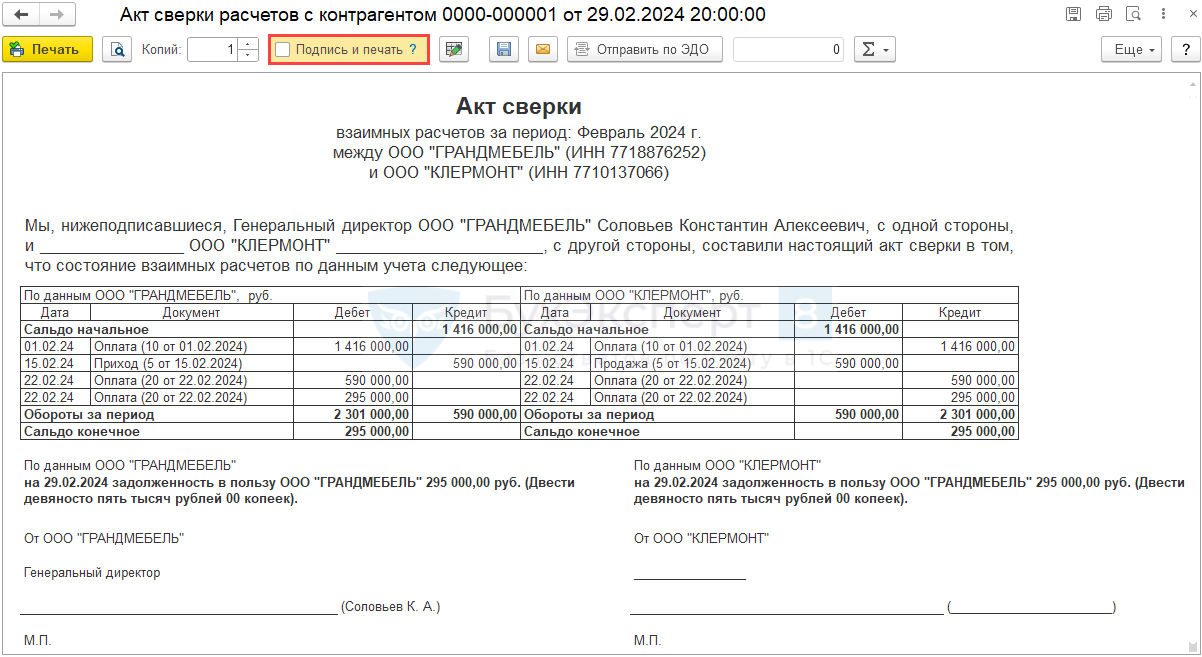
- Где указать факсимильную подпись и печать
- Практикум по работе с подписями и печатями на документах в 1С
Как поправить ошибки и согласовать акт сверки в 1С
Есть расхождения с контрагентом
Что делать, если в расчетах с контрагентом допущены ошибки и акт сверки оказался неверным?
Если в бухгалтерском учете контрагента отражены иные данные, не совпадающие с теми, что внесены в наш акт, придется отыскать причину. Возможно, что в учете нашей организации допущена ошибка: в сумме, дате и др. Необходимо найти ее и исправить, после этого снова составить акт сверки в 1С Бухгалтерия и передать его на согласование контрагенту.
Сверка согласована
Если контрагент одобрил суммы, внесенные в акт сверки и подписал его без расхождений, в документе Акт сверки расчетов с контрагентом установите флажок Сверка согласована.
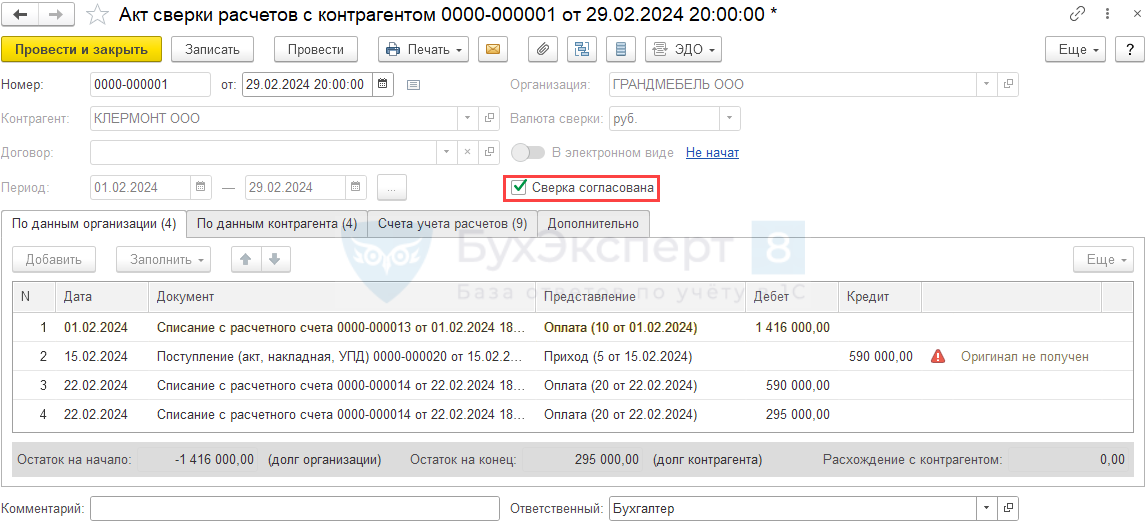
После его установки документ Акт сверки расчетов с контрагентом закрывается от редактирования и никакие данные уже поправить в нем будет нельзя, пока установлен этот флажок.
Контроль документов в акте сверки
В отдельной графе акта сверки выводится информация (с релиза 3.0.142):
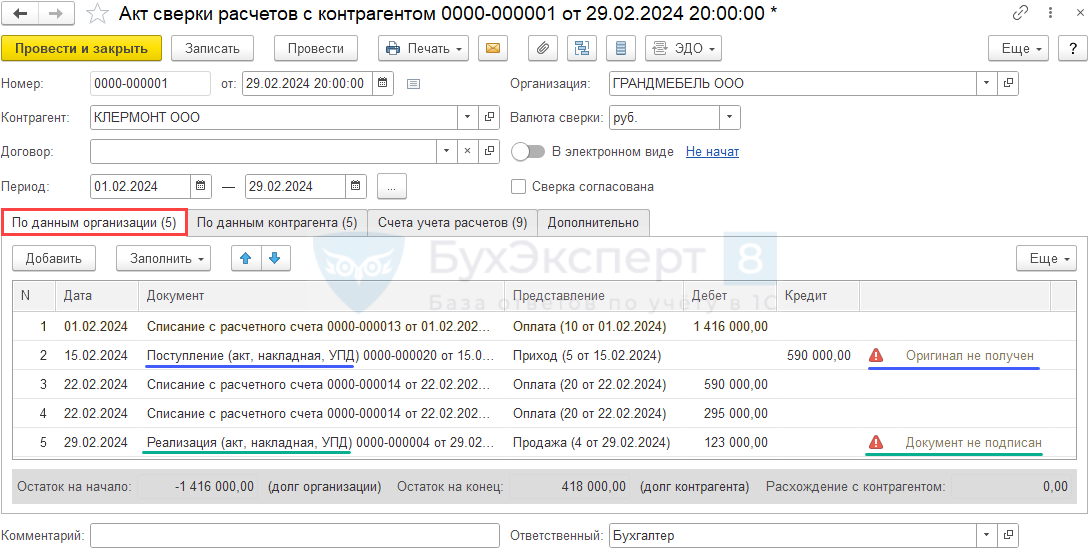
- по документам поступления от поставщика:
- Оригинал не получен — если в документе поступления есть флажок получен, и он не установлен.
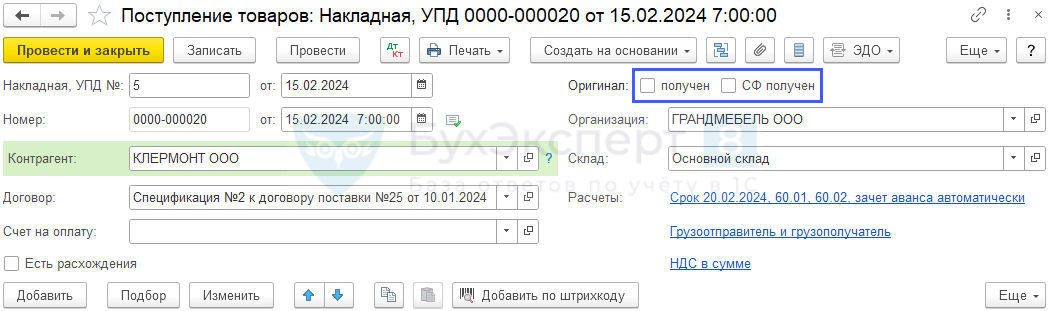
Статус оригинала можно изменить из документа реализации или из журнала документов, тогда он изменится и в акте сверки.
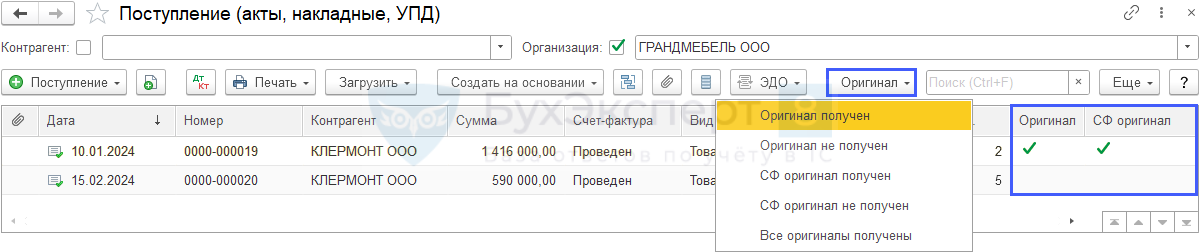
- по документам реализации:
- Документ не подписан — если в документе есть флажок Документ подписан, и он не установлен.

Статус подписания можно изменить из документа поступления или из журнала документов, тогда он изменится и в акте сверки.

В акте сверки по кнопке Печать можно вывести отчет Контроль наличия документов.
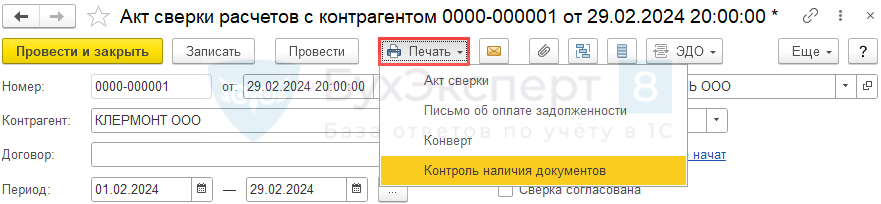
В отчет выводятся все неподписанные покупателем и не поступившие от поставщика документы, присутствующие в данном акте сверки.
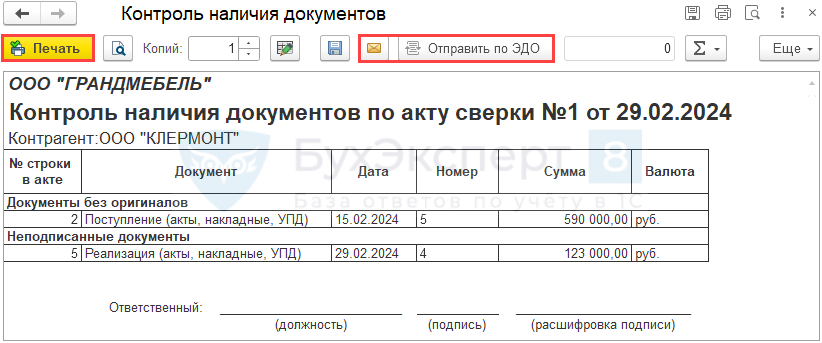
Отчет удобно распечатать для работы или отправить через электронную почту или ЭДО для ознакомления.
Мы рассмотрели где в 1С Акты сверок, как создать Акт сверки в 1С 8.3, как поправить ошибки, согласовать и распечатать Акт сверки в 1С.
Также в акте сверки можно вывести ИНН контрагента.
Проверьте себя! Пройдите тест:
- Тест № 30. Анализ субконто: Контрагенты и Договоры
- Тест № 4. Неправильный договор при расчетах с контрагентом: обнаружение и исправление ошибки с помощью отчета Анализ Субконто
См. также:
- Сверка расчетов с налоговыми органами
- Порядок заполнения элементов справочника Контактные лица контрагентов
- Указание ответственных лиц организации в печатных формах документов
- 1С:Сверка
- Как сформировать акт сверки по лизингу и аренде в 1С?
- Секреты работы в 1С:Бухгалтерия, о которых надо знать прямо сейчас. Часть 2
Помогла статья?
Получите еще секретный бонус и полный доступ к справочной системе Бухэксперт на 8 дней
бесплатно
обзор
22 апр. 2025
263
Почему нужны расчеты с контрагентами при НДС на УСН в «1С:Бухгалтерия»
Разбираемся, почему плательщики НДС на УСН, не могут вести учет без закрывающих документов и как отключить кассовый метод, активированный по умолчанию
обзор
15 апр. 2025
570
Как перейти на ЭПД в 2025 году и избежать штрафов
С 2025 года действуют новые правила, касающиеся использования электронных перевозочных документов. Подробнее о работе с ЭПД рассказали в статье
обзор
08 апр. 2025
3857
Декларация по НДС на УСН: как заполнить и сдать
Разбираемся, кто должен подавать декларацию по НДС на УСН в 2025 году, какие изменения появились в форме документа и как его правильно заполнить
обзор
09 апр. 2025
590
1С-Коннект: что это, как скачать и установить
С помощью 1С-Коннект пользователи могут в любой момент обратиться техподдержку 1С. Как установить и использовать 1С-Коннект, рассказали в статье
обзор
10 апр. 2025
316
Как подключить 1С:Подпись — инструкция
Разбираемся, как работает 1С:Подпись. Пошаговая инструкция: как настроить 1С:Подпись, подать заявку на получение квалифицированной электронной подписи
обзор
07 апр. 2025
659
ФНС, Роспотребнадзор и не только: кого ждать с проверкой в 2025 году?
Рассказали, кто может прийти с проверкой в 2025 году, что будут проверять и как бизнесу подготовиться
Как сделать акт сверки в 1С 8.3 — пошаговая инструкция
Если предприятию необходимо удостоверить произведенные с контрагентом взаиморасчеты, составляется акт сверки взаиморасчетов. Этот документ, хотя и не является регламентированным, широко распространен и принят в обращение в подавляющем большинстве компаний.
Типовая конфигурация 1С:Бухгалтерия 8 (редакция 3.0) позволяет легко формировать акт сверки по встроенному шаблону с автоматическим заполнением необходимых сведений прямо из 1С. Документ формируется из списка «Акты сверки взаиморасчетов с контрагентами», в который можно зайти из раздела «Покупки» или «Продажи».
Создайте акт сверки, нажав на кнопку «Создать».
Вам необходимо заполнить сведения, которые отмечены красным – эти реквизиты являются обязательными.
В полях организация и контрагент отмечаете предприятия (соответственно ваше и вашего партнера), по которым осуществляется сверка.
Период – промежуток времени, за который будет учитываться документы.
Договор – необязательный параметр, который необходимо заполнить если вам нужна сверка по конкретному договору.
Галочку «Сверка согласована» отмечаете только после согласования акта с контрагентом, после этого редактировать документ станет невозможно!
Кнопка «Заполнить» позволит вам автоматически подтянуть данные из базы данных 1С для заполнения акта сверки. Как правило, на данном этапе заполняются только данные организации. Но прежде чем заполнить документ, советуем обратить внимание на дополнительные вкладки.
На вкладке «Счета учета расчетов» вы можете отредактировать список счетов, взаиморасчеты по которым учитываются в акте. Стандартные счета для сверки уже имеются в списке.
На вкладке «Дополнительно» можно указать представителей сторон, которые подтянутся в печатную форму. Если оставить пункты пустыми, то данные необходимо будет заполнить ручкой.
Также можно настроить печатную форму, чтобы документы группировались по договорам, выводились полные названия документов (стандартно отображается только номер и дата), а также добавить в сверку счета-фактуры.
Когда все необходимые реквизиты и данные заполнены, документ записан и проведен, можно сформировать печатную форму с помощью кнопки «Печать», далее – «Акт сверки». Получившийся документ можно отправить на печать, либо просто сохранить в удобном формате (Excel, PDF и др.), чтобы отправить контрагенту по почте.
Если в процессе согласования документа с контрагентом были выявлены несоответствия, вам необходимо будет отредактировать ошибочные документы, после чего перезаполнить акт сверки. Когда акт будет окончательно согласован с контрагентом, останется только отметить галочку «Сверка согласована», чтобы защитить документ от случайных изменений в будущем.
Если остались вопросы, напишите или позвоните нам:
8 (351) 210-35-96 – мы с радостью на них ответим!
Укажите контакты для связи с менеджером